Hướng dẫn thêm Sidebar cho WordPress | Việt Nét
Sidebar trong WordPress là thành phần cho phép bạn thử nghiệm nhiều giao diện khác nhau trên website của mình. Tuy nhiên, việc thêm sidebar cho WordPress có thể gây ra một số khó khăn cho những người mới không có nhiều kinh nghiệm. Trong bài viết này, Việt Nét sẽ giải thích về lý do tại sao bạn nên cân nhắc khi thêm sidebar cho WordPress và hướng dẫn cách thiết lập sidebar bằng cách sử dụng plugin Sidebar miễn phí!
Sidebar là nơi người quản trị có thể thêm các nội dung tùy chỉnh vào bài viết, bao gồm: bài viết mới, lịch, bài viết phổ biến, danh mục,… Sidebar WordPress không phải lúc nào cũng là một cột dọc ở thanh bên. Nó có thể là một hình chữ nhật nằm ngang bên dưới hoặc bên trên vùng nội dung, chân trang, đầu trang hoặc bất kỳ vị trí nào trong theme WordPress.
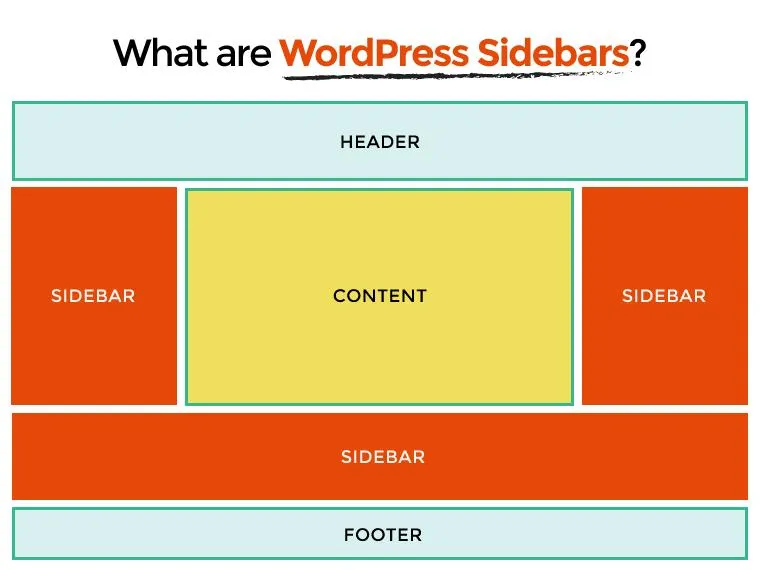
Việc thêm sidebar cho WordPress tùy thuộc vào ý tưởng của người thiết kế website. Sidebar có thể có 2 hoặc 3 cột, người thiết kế website cần cân nhắc đặt sidebar ở vị trí phù hợp.
Slidebar giữ một vai trò quan trọng giúp thiết kế bố cục website WordPress hoàn chỉnh. Đến đây chắc bạn đã nắm được định nghĩa Sidebar là gì và vị trí của sidebar trên website của mình rồi đúng không? Sau đây, Việt Nét sẽ gợi ý thêm một vài lý do tại sao bạn nên tạo sidebar trong WordPress? Cùng tìm hiểu thôi nào!
Khi tạo sidebar trong WordPress, bạn không chỉ cần chú ý về mặt thiết kế, thẩm mỹ mà còn cần cân nhắc đến chức năng của sidebar. Nói tóm lại, mục đích chính của sidebar WordPress đó là giúp trải nghiệm của người dùng trên trang web được tối ưu và cải thiện hơn.
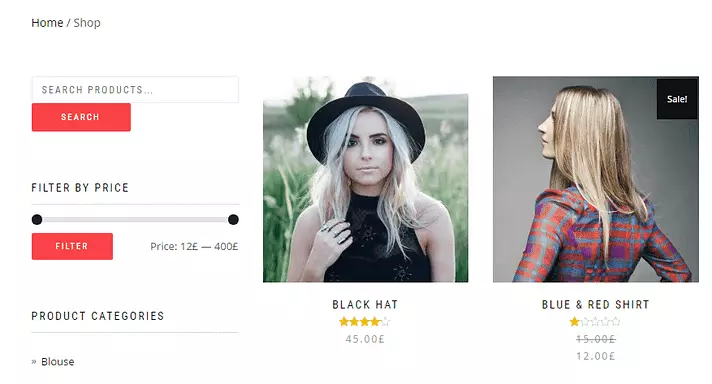
Thanh điều hướng ở đầu website vẫn sẽ hoạt động tốt trong nhiều trường hợp. Nhưng một sidebar đôi khi lại là lựa chọn tốt nhất. Nói một cách đơn giản, sidebar WordPress là vùng hiển thị thông tin vượt ra ngoài nội dung chính của trang. Khoảng trống của sidebar thường bị giới hạn và có thể được tìm thấy trên một trong hai (hoặc cả hai) bên của trang web.
Thông thường, sidebar được sử dụng để hiển thị những thứ như:
- Menu điều hướng.
- Danh sách các bài đăng gần đây.
- Quảng cáo hoặc tài trợ.
- Sự kiện đặc biệt.
- Phương tiện bổ sung, ví dụ như video hay podcast.
- …
Chính nhờ những chức năng và nội dung hiển thị của sidebar đã giúp cho hành trình trải nghiệm của người dùng trên web được cải thiện hơn. Qua đó, đáp ứng đúng và đủ mục đích chính của việc tạo sidebar trong WordPress như Việt Nét đã đề cập bên trên.
Bạn có thể thêm sidebar trên bất kỳ loại trang web nào. Tuy nhiên, sidebar đặc biệt hữu ích trong một số trường hợp sau đây:
Trang web nặng về nội dung
Blog, trang tin tức, tạp chí trực tuyến và các trang web có nội dung nặng khác đều có một điểm chung, đó là họ tồn tại bằng cách xuất bản nhiều nội dung hơn đến người dùng.
Bạn càng có nhiều nội dung, việc điều hướng trang web của bạn càng trở nên phức tạp. Bạn có thể sử dụng một thanh bên trong trường hợp này để:
- Bao gồm liên kết đến các mạng xã hội hoặc các nút chia sẻ.
- Hiển thị form đăng ký email để cập nhật tin tức mới nhất.
- Hiển thị liên kết đến các bài viết và trang liên quan.
- Hiển thị nội dung phổ biến nhất của bạn.
- Thêm thanh tìm kiếm để hỗ trợ việc tìm nội dung.
Sidebar giúp người dùng tìm cơ hội tương tác mà họ có thể bị bỏ lỡ, khuyến khích đăng ký,… Từ đó, tăng khả năng khách truy cập trở lại, đồng thời cải thiện điều hướng để giữ chân người đọc trên trang web lâu hơn. Tất cả những kết quả này đều mang lại lợi ích cho website và có thể góp phần thúc đẩy doanh thu.
Cửa hàng trực tuyến
Cửa hàng trực tuyến cung cấp càng nhiều sản phẩm thì càng cần có nhiều trang con hơn. Điều này làm cho sidebar trở nên cần thiết khi có thể thêm vào các tiện ích như:
- Các sản phẩm liên quan hoặc giao dịch mua trước đây.
- Đánh giá và xếp hạng của người mua.
- Quảng cáo cho các giao dịch hoặc khuyến mãi đang chạy.
- Chế độ xem giỏ hàng để khách hàng có thể xem số mặt hàng hiện tại họ chọn.
Đối với hướng dẫn này, Việt Nét sẽ sử dụng plugin Custom Sidebars. Công cụ đơn giản này cho phép bạn thay thế sidebar của WordPress cốt lõi bằng nhiều lựa chọn có thể tùy chỉnh hơn. Với Custom Sidebars, bạn sẽ có thể tạo nhiều sidebar mới và gán chúng cho các trang, loại bài đăng và danh mục cụ thể (trong số các tùy chọn khác).
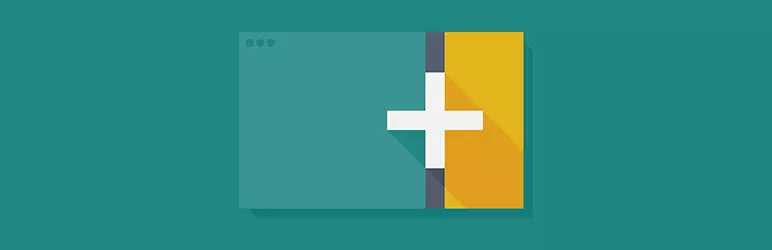
Hiện nay, có rất nhiều công cụ khác để tạo Sidebar tùy chỉnh trong WordPress, nhưng ít công cụ nào trực quan như Custom Sidebars. Việt Nét sẽ hướng dẫn bạn cách sử dụng chỉ trong hai bước. Trước khi bắt đầu, bạn hãy nhớ rằng bạn nên cài đặt và kích hoạt plugin trước.
Sau khi plugin khởi động và chạy, bạn sẽ tìm thấy một tùy chọn có nội dung Create a new sidebar trong Appearance >> Widgets trên trang dashboard. Nhấp vào và bạn sẽ có thể chọn tên cũng như mô tả cho sidebar tùy chỉnh của mình:
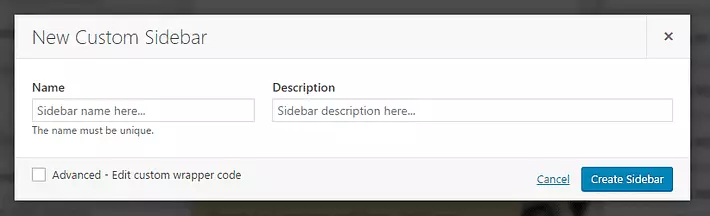
Nếu bạn định thiết lập nhiều sidebar, hãy nhớ chọn tên mô tả để bạn có thể nhớ từng sidebar. Phần bổ sung mới của bạn sẽ xuất hiện trong Custom Sidebars.
Bây giờ, tất cả những gì bạn phải làm là kéo và thả các phần tử bạn muốn từ cột Available Widgets vào sidebar mới của bạn:
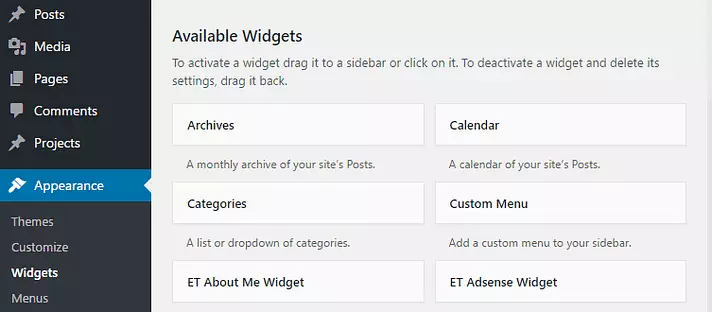
Ví dụ: Việt Nét đã tạo một Sidebar tùy chỉnh có tên Archives Sidebar và kéo Archives và Recent Posts vào đó:
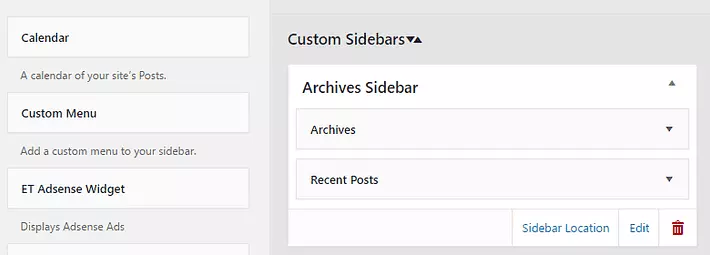
Nếu bạn đã từng tùy chỉnh một sidebar WordPress thông thường, bạn sẽ cảm thấy khá dễ dàng để thực hiện. Sự khác biệt thực sự nằm ở bước 2 và bạn cần lưu ý rằng Custom Sidebars không thêm bất kỳ tùy chọn tiện ích con mới nào vào WordPress. Nếu bạn muốn thử các yếu tố mới, bạn sẽ cần tham khảo các tùy chọn khác.
Khi bạn tạo một sidebar mới, sidebar này sẽ không xuất hiện trên giao diện người dùng của bạn cho đến khi bạn cho plugin biết vị trí của nó. Để thực hiện việc này, hãy quay lại phần Custom Sidebars trong Appearance >> Widgets. Tìm Sidebar bạn muốn thêm vào website của mình và nhấp vào Sidebar Location:
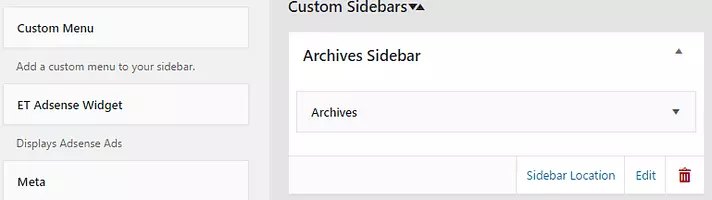
Trên giao diện sau, bạn sẽ chọn từ một danh sách mở rộng các tiêu chí bao gồm các tùy chọn sidebar và Footer. Ví dụ: chọn tùy chọn sidebar dưới dạng cho các Category sẽ cho phép bạn chọn các Category mà bạn muốn sidebar xuất hiện:
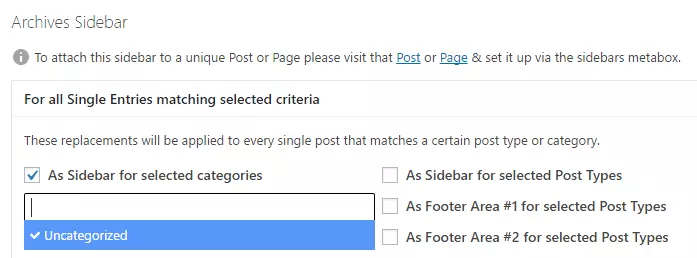
Sau khi đã lựa chọn xong loại sidebar, hãy nhớ lưu lại các thay đổi này.
Mặt khác, nếu bạn muốn thêm sidebar tùy chỉnh vào một bài đăng hoặc trang cụ thể, bạn sẽ cần chỉnh sửa trang đó. Khi plugin được bật, một widget Sidebars mới sẽ xuất hiện trong trình chỉnh sửa WordPress cho các bài đăng mới và hiện có:
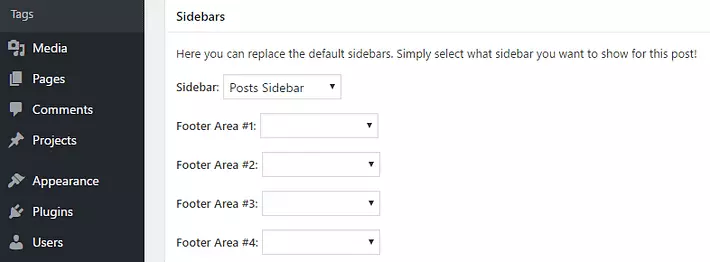
Tất cả những gì bạn cần làm ở đây là chọn các sidebar tùy chỉnh mà bạn muốn cho các vị trí có sẵn. Nếu bạn muốn sử dụng một tùy chọn duy nhất, chỉ cần để trống phần còn lại và thay vào đó, WordPress sẽ sử dụng các cài đặt mặc định của bạn.
Hơn hết, việc thiết lập một sidebar tùy chỉnh của WordPress không quá khó khăn, đặc biệt nếu bạn đang sử dụng plugin Custom Sidebars. Tất cả những gì bạn cần làm là cài đặt và kích hoạt plugin, tạo sidebar tùy chỉnh đầu tiên, chỉ định vị trí cho nó và lặp lại điều này nếu bạn có ý định thiết lập nhiều sidebar hơn nữa.
Lời kết
Không cần phải thiết lập cùng một cấu trúc sidebar cho tất cả nội dung của bạn, đặc biệt khi WordPress đang cung cấp nhiều lựa chọn để thay thế. Thêm sidebar cho WordPress cho phép bạn thay đổi thiết kế website của mình và thêm các yếu tố độc đáo tùy thuộc vào trang mà người dùng của bạn đang xem. Thêm vào đó, sidebar có thể giúp điều hướng qua website của bạn dễ dàng hơn. Hy vọng qua bài viết này, bạn đã hiểu sidebar là gì và biết cách chỉnh sửa sidebar trong WordPress. Cảm ơn bạn đã theo dõi bài viết!
Ngoài ra, khi sử dụng dịch vụ VPS và Hosting, quý khách sẽ được tặng bộ Theme & Plugin WordPress bản quyền trị giá đến 800$/năm. Đăng ký dùng thử ngay và Việt Nét sẽ hoàn tiền 100% nếu quý khách không hài lòng với chất lượng sản phẩm, dịch vụ! Nếu bạn có thắc mắc hay có vấn đề cần hỗ trợ, bạn có thể liên hệ trực tiếp với Việt Nét thông qua các kênh sau:















































 Nhận báo giá
Nhận báo giá